Проверка системных файлов Windows
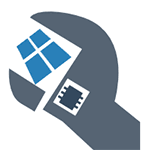 Многие знают, что проверить целостность системных файлов Windows можно с помощью команды sfc /scannow (впрочем, это знают не все), но мало кто знает, как еще можно использовать данную команду для проверки системных файлов.
Многие знают, что проверить целостность системных файлов Windows можно с помощью команды sfc /scannow (впрочем, это знают не все), но мало кто знает, как еще можно использовать данную команду для проверки системных файлов.
В этой инструкции я покажу, как осуществить проверку для тех, кто вообще не знаком с данной командой, а после этого расскажу о различных нюансах ее использования, которые, думаю, будут интересны. См. также более подробную инструкцию для последней версии ОС: проверка и восстановление целостности системных файлов Windows 10 (плюс видео инструкция).
Как проверить системные файлы
В базовом варианте, если у вас есть подозрение на то, что необходимые файлы Windows 8.1 (8) или 7 были повреждены или потеряны, вы можете использовать специально предусмотренный для этих случаев инструмент самой операционной системой.
Итак, для проверки системных файлов, проделайте следующие шаги:
- Запустите командную строку от имени администратора. Для этого в Windows 7 найдите этот пункт в меню Пуск, кликните по нему правой кнопкой мыши и выберите соответствующий пункт меню. Если у вас Windows 8.1, то нажмите клавиши Win + X и запустите «Командная строка (Администратор)» из меню, которое появится.

- В командной строке введите sfc /scannow и нажмите Enter. Эта команда выполнит проверку целостности всех системных файлов Windows и попытается их исправить в том случае, если были обнаружены какие-либо ошибки.

Однако, в зависимости от ситуации, может оказаться, что использование проверки системных файлов в таком виде не в полной мере подходит для данного конкретного случая, а потому расскажу о дополнительных возможностях команды утилиты sfc.
Дополнительные возможности проверки с помощью SFC
Полный список параметров, с которыми можно запустить утилиту SFC выглядит следующим образом:
SFC [/SCANNOW] [/VERIFYONLY] [/SCANFILE=путь к файлу] [/VERIFYFILE=путь к файлу] [/OFFWINDIR=папка с windows] [/OFFBOOTDIR=удаленная папка загрузки]
Что это нам дает? Предлагаю посмотреть по пунктам:
- Вы можете запустить только проверку системных файлов без их исправления (ниже будет информация о том, зачем это может пригодиться) с помощью
sfc /verifyonly
- Имеется возможность проверить и исправить только один системный файл, выполнив команду
sfc /scanfile=путь_к_файлу
(или verifyfile, если исправлять не требуется). - Для проверки системных файлов не в текущей Windows (а, например, на другом жестком диске) можно использовать
sfc /scannow /offwindir=путь_к_папке_windows
Думаю, эти возможности могут быть полезны в самых различных ситуациях, когда требуется проверить системные файлы на удаленной системе, или для каких-то иных непредвиденных задач.
Возможные проблемы при проверке
При использовании утилиты проверки системных файлов, вы можете столкнуться с некоторыми проблемами и ошибками. Кроме этого, лучше, если вы будете знать некоторые особенности работы этого инструмента, о которых ниже.
- Если при запуске sfc /scannow вы видите сообщение о том, что Защите ресурсов Windows не удается запустить службу восстановления, проверьте, что служба «Установщик модулей Windows» включена, а тип запуска установлен «Вручную».
- Если у вас в системе есть модифицированные файлы, например, вы заменяли значки в проводнике или что-то еще, то выполнение проверки с автоматическим исправлением вернет файлы в первоначальный вид, т.е. если вы меняли файлы специально, это придется повторить.
Может оказаться, что sfc /scannow не удастся исправить ошибки в системных файлах, в этом случае вы можете ввести в командной строке
findstr /c:"[SR]" %windir%\Logs\CBS\CBS.log >"%userprofile%\Desktop\sfc.txt"

Эта команда создаст текстовый файл sfc.txt на рабочем столе со списком файлов, исправление которых не удалось — при необходимости вы можете скопировать необходимые файлы с другого компьютера с той же версией Windows или с дистрибутива ОС.
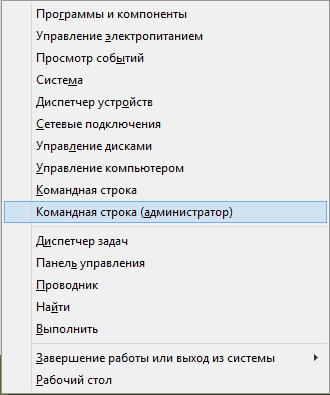
Андрей
если после сканирования как описано выше система не находит каких либо недостающих файлов, то чтобы их установить онлайн нужно ввести такую команду dism /online /cleanup-image /restorehealth и подождать пока недостающие файлы загрузятся и установятся!
Ответить
Dmitry
Спасибо!
Ответить
Сергей
Cистема DISM
Версия: 10.0.10240.16384
Версия образа: 10.0.10240.16384
Ошибка: 0x80040154
Сбой DISM. Операция не выполнена.
Дополнительные сведения см. в файле журнала.
Ответить
Владимир
Спасибо Вам, Андрей. Помогло.
Ответить
Виталий
Исправьте ошибку. Вы пишете:
Для проверки системных файлов не в текущей Windows (а, например, на другом жестком диске) можно использовать sfc /scannow /offwindir=путь_к_папке_windows
На самом деле нужно ещё и путь к бутсектору указать, иначе не поймет. И формат будет такой, если, например, проверяется диск F:
sfc /scannow /offbootdir=F:\ /offwindir=F:\Windows
Ответить
Dmitry
Спасибо за информацию, только тут не вполне ошибка. В большинстве случаев (а эти случаи сводятся, как правило, к двум системам на одном компьютере) будет работать указанная мной команда без указания offbootdir.
Ответить
Артем
спасибо, если чекать с загрузочной флэшки только так!
Ответить
Ильдар
Запускаю проверку, а после завершения окно сразу закрывается, успеваю только увидеть надпись Проверка завершена 100%. И как понять, что всё нормально? Или если окно закрылось, то это и значит, что всё Ок?
Ответить
Dmitry
Здравствуйте. А вы запустите сначала командную строку (не окно выполнить, а именно командную строку от имени администратора https://remontka.pro/run-command-line-admin/ а уже там вводите команду для проверки, тогда ничего закрываться не будет.
Ответить
Ахмэд
Здравствуйте. Вы написали проверьте, что служба Установщик модулей Windows включена. Открыв Диспетчер задач во вкладке службы я нашел службу Установщик модулей Windows (она оказалась остановленной) и запустил её, появился синий экран и система перезагрузилась. Т.е. команда sfc /scannow у меня не может завершиться из-за вот этого Защите ресурсов Windows не удается запустить службу восстановления, а Установщик модулей Windows у меня не запускается. Как быть? Как тогда провести сканирование?
Ответить
Dmitry
Попробуйте включить тип запуска службы в Автоматически, при этом не запускать ее вручную. После этого перезагрузить компьютер в безопасном режиме и попробовать все остальное проделать там.
Ответить
KabaL
Данное решение также проблемы не решает. Столкнулся с данной недавно, грубо пол года SFC работало , а недавно перестало работать с ошибкой — Защите ресурсов Windows не удается запустить службу восстановления.
Найти способы решения проблемы пока не получается.
Ответить
Ivan
Попробуй помимо описанного выше отключить антивирус и вин дефендер. Мне помог этот способ
Ответить
Andrey
после запуска cmd от администратора и ввода sfc /scannow выдает подобное сообщение «Сейчас выполняется другая операция обслуживания или восстановления. Дождитесь её завершения и повторно запустите SFC» Хотя ничего другого я не запускал. что делать собственно ?
Ответить
Dmitry
Перезагрузиться или просто подождать. Скорее всего, из планировщика заданий обслуживание запускается.
Ответить
miller
tenforums.com/performance-maintenance/ 29947-sfc-some-corrupt-files-can-not-fixed.html
Здесь прописаны шаги, которые помогут восстановить систему.
Скопировать с Techbench образ ISO, смонтировать, скопировать из образа install.wim на рабочий стол.
В режиме администратора ввести поочередно все команды
1.Dism /mount-wim /wimFile:%USERPROFILE%\Desktop\install.wim /index:1 /MountDir:%USERPROFILE%\Desktop\mount
2.Dism /Online /Cleanup-Image /CheckHealth
3.Dism /Online /Cleanup-Image /RestoreHealth /Source:%USERPROFILE%\Desktop\mount\windows /LimitAccess
4.Dism /unmount-wim /Mountdir:%USERPROFILE%\Desktop\mount /discard
5.re-run: sfc /scannow
Ответить
Dmitry
Здравствуйте. Этот и другие варианты у меня так же описаны: https://remontka.pro/files-integrity-windows-10/
Ответить
Ла
У меня после введения этой команды не происходит вообще ничего.
Ответить
Dmitry
А Enter нажимаете после ее ввода? И ничего вообще не происходит, даже если подождать? Так не бывает.
Ответить
Pablo
Win7 x64 Сканирование доходит до 58%, потом висит минут 5, потом пишет «Windows Resource Protection could not perform the requested operation» В файле sfc.txt какая-то белиберда малопонятная. На имена файлов там ничего не похоже: «Info CSI 00000219 [SR] Beginning Verify and Repair transaction
Info CSI 0000021b [SR] Verify complete».
Включил все службы, которые советуют включить в данном случае. В безопасном режиме все то же самое. С загрузочных разных флешек загружался — нигде не сканирует полностью SFC. Не то чтобы что-то не работало в системе, но я терпеть не могу, когда бук и винда оказываются настолько упрямее меня… Также борюсь на другом буке — не могу его подключить к домашней группе. Уже все танцы с бубном сплясал. Винду из-за этого переустанавливать неохота, а избавиться от проблем так хочется.
Ответить
Dmitry
Я в таком случае тоже четкого рецепта не имею и посоветовать ничего не могу: все что можно проверяю, как и вы, вооружаюсь бубном, ищу.
Но вот думаю что все-таки неподключение к домашней группе имеет своей причиной какие-то сетевые настройки, протоколы, маршруты, а не системные файлы.
Ответить
Андрей
Автором сборки Windows были изменены вид папок, вид курсора. Хотел вернуть прежний классический вид как пишет автор сборки ввёл команду «sfc /scannow», но ничего не происходит? Может у вас есть статья как правильно вернуть вид интерфейса к оригинальному?
Ответить
Dmitry
Вообще, если автор сообщает, что простое восстановление системных файлов должно сработать, то вероятно должно помочь возвращение оригинального файла imageres.dll (в нем содержатся большинство ресурсов графических) в папке System32. Который можно извлечь либо из оригинального образа, либо с другого компьютера взять. Но статьи такой у меня нет.
А простое изменение темы на стандартную и настройка указателей мыши в панель управления — мышь не работает? (просто обычно в сборках стандартные темы не удаляют, а тоже оставляют)
Ответить
Андрей
В описании сборки автор пишет — Иконки в системе изменены. Изменены диалоговые окна. Восстановление интерфейса возможно средством проверки системных файлов, запустить командную строку от имени администратора и ввести sfc /scannow Всё делаю как пишет автор но после запуска команды sfc /scannow ничего не происходит ничего не пишется?
Ответить
Dmitry
А вы командную строку от имени администратора запускаете? Просто некоторые путают окошко «выполнить» с командной строкой. Просто не может быть, чтобы в командной строке ничего не писалось после запуска этой команды.
Ответить
Леонид Терентьевич
Здравствуйте, Дмитрий. Спасибо вам за вашу работу. Частенько заглядываю к вам.
И вот решение очередной проблемы опять нашел у вас. После неудачного сканирования командой sfc /scannow проверил службу «Установщик модулей Windows». Запустил. Результат тот же. Тогда ввел команду dism /online /cleanup-
image /restorehealth и все получилось. Результат отличный. Спасибо!
Ответить
Dmitry
Спасибо вам за отзыв!
Ответить
Юрий
А если мне выдаёт после ввода sfc /scannow : для использования программы … Необходимы права администратора и выполнение сеанса консоли что делать
Ответить
Dmitry
Я так понимаю, вы не запускаете командную строку от имени администратора. Или вовсе вводите команду в окно «выполнить» (а это не командная строка).
См. как запустить командную строку от имени администратора: https://remontka.pro/run-command-line-admin/
Ответить
Алина
спасибо у меня тоже так, получилось по ссылке открыть и идет сканирование. спасибо вам за вашу работу. я как чайник у вас на сайте постоянный посетитель. пишете доступным языком и отвечаете на вопросы быстро.
Ответить
Polsovatel
Подскажите, как это исправить? При попытке сканирования файлов вот такое сообщение выводится:
«Сейчас выполняется другая операция обслуживания или восстановления. Дождитесь её завершения и повторно запустите SFC»
Я сам ничего не запускал. Ноутбук перезагружал. В планировщике заданий такой задачи не нашел. Спасибо.
Ответить
Dmitry
Попробуйте выполнить чистую загрузку https://remontka.pro/clean-boot-windows/
Ответить
Марина
Подскажите, как исправить? Ноутбук работает нормально, все устраивает, попросили установить игру, она не запускается из-за ошибки отсутствие steam_api.dll. Все попытки зарегистрировать и переустановить прошли неудачно. Провожу на Windows 8 проверку sfc /scannow она доходит до 57% и выдает ошибку «программа защиты ресурсов обнаружила поврежденные файлы, но не может восстановить некоторые из них. Подробные сведения в файле CBS.Log, но ведение журнала в настоящее время не поддерживается для автономного обслуживания
Забыла указать, что нет никаких восстановочных дисков и флешек с образом. О дате возникновения проблемы не знаю, т.к все работает хорошо и если бы не просьба установить игру, то проблемы не было. Точки восстановления в системе не указаны.
Ответить
Dmitry
Здравствуйте.
Проблема, с огромной вероятностью в том, что игра нелицензионная, суть вот в чем:
1) во взломанной игре модифицирован файл steam_api.dll
2) некоторые антивирус, возможно и встроенный антивирус Windows, заметив такие файлы сходу их удаляют.
Ответить
LinkinPro
Здраствуй, Марина. Steam_api.dll — простыми словами, это — Файл поддержки игры / программы с клиентом Steam. Также частично отвечает за лицензию. Однако, все же подлинность происходит на серверах Steam. DLL находится в каждом РеПаке, скачанного со Steam, что очевидно. Если при запуске подобной игры / программы его нет — появится всплывающее окно с его отсутствием. Часто анти-вирусы его заносят в карантин без понятной причины (пишут разные виды опасности, которых по сути в файле то и нет). Обычно он «безобидный», то есть, ничего не делает кроме того что «разжевывает» Steam’у что со статусом лицензии и т.д., что и говорит о его модификаций (которых в нем и не может быть. А что с лицензией? А как-же «подлинно» подменить? А что там подменять-то — все на серверах мутится, хрен что сделаешь).
Дима, тебе тоже приветульки. У тебя ляпы, неплохие, кстати.
1. Если Steam_api.dll модифицирован, то Steam выдаст ошибку, мол, «У тебя не оригинальный DLL. Ставь обратно «мой родной», ибо не загружусь». Не забываем что такое «Подпись» и «Подлинность подписи»(это типа на серверах происходит сверение подписи (этого DLL) со Steam’овской. Если проверка успешна — «Проходите»! Если обратное — «Прошу пройти с нами»).
2. Марина написала что описание ошибки говорит о том что файл отсутствует, а не пропатченный. Это 2 большие вещи…
Ответить
Dmitry
Привет.
Дело в том, что когда речь идет о репаке с торрента, а steam_api.dll потёрт Защитником Windows / антивирусом, то обычно именно игра сообщает о том, что «хобана — нету файла», клиент Steam может и не стоять вовсе.
Ответить
Кирилл
Здравствуйте. В Win10 проверка останавливается на 63%, пишет, что проверка завершена, а результата никакого нет. Странно. Косяк Майкрософта или исправить можно?
Ответить
Руслан
Dmitry здравствуйте!А что посоветуете, если такой результат получился ?
Скан делал по причине нерабочей кнопки пуск на windows 10.
Ответить
Dmitry
Здравствуйте.
Посоветую посмотреть в журнале, о каком или каких поврежденных файлах идет речь.
Ответить
LinkinPro
Пуск — часть процесса Explorer.exe. У меня самого такое было, потом пропало… Для начала делаем такие способы (по порядку, а не понравившийся, что-бы не убивать время попросту):
1. Перезапустить Explorer.exe (TaskMgr -> explorer.exe (в разделе Процессы Windows) -> Правая мышка -> Перезапустить… или …Win+R -> taskkill /F /IM explorer.exe & explorer).
2. Стоковая загрузка Windows (также называется «чистой», инструкция: https://remontka.pro/clean-boot-windows/).
3. System File Cheking (SFC). Запускаем cmd.exe от имени админа и запускам в нем sfc /scannow.
4. Как и говорил Дима — смотрим журнал. Запускаем «Журнал Windows» (может называться «Просмотр событий»). После завершаем процесс Проводника, как я писал в п.1, но теперь нажимаем на «Снять задачу». Через Диспетчер -> Файл -> Запустить новую задачу -> explorer. При запуске смотрим в Журнал и умственно фильтруем внимание на Explorer (или проводник, ну думаю будет заметно). Читаем все log’и и смотрим что у нас там не по назначению пошло. Дальше думаю и так все понятно что делать…
Ответить
Mops
У меня возникла проблема. Были повреждены системные файлы и знакомый посоветовал sfc /scannow в итоге оно нашло ошибки и предложило презапустить комп. После перезагрузки прорисовывается рабочий стол с иконками но без названий и все не кликабельно пуск не открывается окна не прорисовываются. Пожалуйста помогите. Сам искал в интернете но своей проблемы не нашел.
Ответить
Dmitry
А не было признаков того, что с жестким диском проблемы? Работает ли безопасный режим?
Ответить
Алина
у меня после сканирвоания написано что не смог исправить некоторые файлы- found corrupt files but was unable to fix some of them. details are included in the CBS . log windir\LOGS\CBS\CBS.log for example C\WINDOWS\LOGS\CBS\CBS.log
the system fair repair cianges wil take effekt after the next reboot
что это значит и что надо делать?
Ответить
Сергей
Здравствуйте! Спасибо Вам за ваши статьи — часто обращаюсь сюда! Но вот появилась такая бяка, а самостоятельно решить ее не получается — помогите разобраться. После sfc /scannow : «Проверка 26% завершена. Защита ресурсов Windows обнаружила поврежденные файлы, но не может восстановить некоторые из них. Сведения см. в журнале CBS.log windir\Logs\CBS\CBS.log. Например: c:\Windows\Logs\CBS\CBS.log»
Ответить
Dmitry
Здравствуйте.
А пробовали восстановление целостности системных файлов с помощью DISM.exe ?
Ну и загляните в указанный файл, чтобы посмотреть, что именно не удалось восстановить.
Ответить
Сергей
Из cmd запустил dism /Online /Cleanup-Image /RestoreHealth — выдало — ошибка 87, параметр restorehealth не распознан в этом контексте. Потом ввел команду — dism /online /cleanup-image /scanhealth, а после нее — sfc /scannow. Вместо 26% проверено 100%, но опять обнаружены поврежденные файлы, которые Винд. не может восстановить. Ввел команду —
В текстовом файле нашел несколько файлов — Cannot repair member file office_48.bin, …….16.bin, …….24.bin и т.п. Я правильно понял, что это офис партачит, и можно это устранить его переустановкой? переустановкой?
Ответить
Dmitry
Похоже на то. Попробуйте для начала просто удалить его.
Ответить
Сергей
Удалил офис, но ничего не изменилось и файлы офиса остались в отчете
Ответить
Марина
Здравствуйте, Дмитрий. После команды sfc /scannow командная строка пишет, что повреждений не найдено, а окошко с ошибкой при запуске всё равно всплывает. Посоветуйте, что-нибудь, пожалуйста. Не хочется переустанавливать ОС. А может ли из-за этой ошибки «тормозить» компьютер?
Ответить
Dmitry
Проблемы могут быть не только в целостности системных файлов, а, например, в ошибках реестра или еще чем-то (можно попробовать восстановление реестра). Тут сложно сказать вот так наугад.
Вообще, в вашем случае, если есть точки восстановления, то лучше попробовать их использовать.
Ответить
Николай
У меня после нахождения ошибок пишет FINDSTR: /c пропускается и текстовый файл sfc на рабочем столе получается пустой, как исправить.
Ответить
Dmitry
А вы точно без ошибок команду вводите? Попробуйте не скопировать у меня с сайта, а вручную ввести как на скриншоте (просто иногда бывает дело в неправильных кавычках, пробелах)
Ответить
Андрей
Здравствуйте, я проверил компьютер, все получилось, правда большой список файлов которые не удалось исправить, как мне это сделать вручную?
Ответить
Dmitry
Ну тут только сброс Windows могу порекомендовать, если большой список.
Ответить
admin
Если при запуске sfc /scannow вы видите сообщение о том, что Защите ресурсов Windows не удается запустить службу восстановления, проверьте, что служба «Установщик модулей Windows» включена, а тип запуска установлен «Вручную».
Такая же ошибка будет в случае запуска cmd из под 32x разрядного приложения, например популярного TotalCmd, стоит запустить нативное 64х из того же «пуска» — все пойдет как по маслу
Ответить
Игорь
При вводе команды
out-file : Не удалось найти часть пути «C:\WINDOWS\system32\%userprofile%\Desktop\sfc.txt».
Ответить
Dmitry
Укажите какой-либо четкий путь (во второй части команды), т.е. вместо %userprofile%\Desktop\sfc.txt используйте, например, C:\sfc.txt
Ответить
Эльвира
У меня в строке от админ. написано не С: виндовс, система 32, а С: узерс, темп. Первый раз проверяла, было система 32, а сейчас почему-то «темп», Я могу сама переписать это строку?
Ответить
Dmitry
Это не важно. Зависит от того, в какой папке запущена командная строка (если я правильно понял из вашего описания ситуацию)
Ответить
Виктор
При отсутствии каких либо отклонений в работе компьютера я все таки запустил команду dism /online /cleanup-image /restorehealth , после сканирования появилось сообщение о поврежденных файлах и система не может их восстановить. По описанному здесь совету в диспетчере задач запустил службу «Установщик модулей Windows». Итог: «Все файлы восстановлены 100%». СПАСИБО за ваш сайт.
Ответить
Василий
Здравствуйте Дмитрий. Давно подписан на Вас, спасибо за Вашу работу и помощь.
После сканирования командой sfc /scannow , система выдала такой результат:
Программа защиты ресурсов Windows обнаружила повреждённые файлы, но неможет восстановить некоторые из них. Подробные сведения см. в файле CBS.Log, который находится по следующему пути: windir\Logs\CBS\CBS.log.
Например,
C:\Windows\Logs\CBS\CBS.log. Обратите внимание, что ведение журнала в настоящее время не поддерживается для автономного обслуживания.
Из Вашей статьи не совсем понял, каким образом действовать дальше. Если можно растолкуйте подробнее, какие действия совершать и в каком направлении копать?
Заранее благодарю.
Ответить
Dmitry
Здравствуйте.
Запустите командную строку и введите команду
Потом откройте файл C:\Windows\Logs\CBS\sfcdetails.txt — там можно понять будет, о каких файлах идет речь и уже по ситуации предпринимать действия.
Ответить
Алина
у меня тоже так вышло после сканирвоания но после введения строки что вы предложили вышло что argument missing after \c
что можно дальше сделать?
Ответить
Perl
Не мучайтесь. Для чайников и не желающих танцевать танцы с бубнами давно придумана программа Glary Utilities Pro. Вкладка модули/ состояние системы — восстановление системных файлов. И много много других полезных виндосских диагностических команд и программ… Запускается все сразу с первого раза. Можете поблагодарить меня мысленно…
Ответить
Владимир
Добрый день.
Давно ищу способ решения своей проблемы,а именно.
Примерно раз в год(обычно июль-август) несколько клавиш на ноуте перестают пропечатываться(при вводе текста они пропускаются).Приходится использовать виртуальную клавиатуру.Самое интересное,что через месяц все буквы вновь начинают печатать корректно.
Пытался запустить от имени администратора SFC /scannow,чтобы проверить файлы и с надеждой,что устранится проблема.На долю секунды всплывает черное окно с текстом,а затем все остается на прежнем уровне. То есть, программа не запускается.
У меня Windows 7 лицензионная стоит. Может, тут подскажут, что мне сделать в моем случае и как решить проблему?
Ответить
Dmitry
Здравствуйте. Для начала попробуйте запустить эту команду не в окне «выполнить», а в командной строке (вы, судя по описанию, именно в «выполнить» её запускаете).
Ответить
Владимир
Как устранить эту проблему?
(ссылка на файл)
Ответить
Dmitry
А какие-то закономерности есть? Например, под нагрузкой если такое происходит, дело может быть в проблемах с питанием.
Ответить
Виктор
Добрый день, Дмитрий! Запустил проверку sfc /scannow на xp, комп запросил диск установочный (вставил) и постоянно выскакивает окошко: «повторить» «пропустить» «отмена». Что в этой ситуации делать? Непонятно идет проверка или нет…
Ответить
Dmitry
Здравствуйте.
По описанию похоже что он не видит или не может прочесть нужные данные на диске. Но если честно, я не помню уже как оно вело себя на XP, т.е. могу ошибаться в нюансах, а проверить сейчас не на чем.
Ответить
Потребитель
Доброго времени суток, у меня возникли проблемы при проверке, а выглядят они вот так:
C:\Windows\system32>sfc /scannow
Начато сканирование системы. Этот процесс может занять некоторое время.
Начало стадии проверки при сканировании системы.
Проверка 100% завершена.
Защита ресурсов Windows обнаружила поврежденные файлы, но не может восстановить
некоторые из них.
Ответить
Доктор Что
Спасибо! Я из ужасной сборки Idimm Edition сделал почти чистую винду!
Ответить